「こんにちは。最近、友人宅から帰る途中に中古の iPad 2 を購入しました。iPad にはすべての機能が備わっており、良好な状態です。iPad を完全に制御できるように、データを消去しました。消去後、電話の画面に iCloud アクティベーション ロックが表示されます。iCloud ロックとは何ですか。どうすればロックを解除できますか。
iCloud ロックは iCloud アクティベーション ロックとも呼ばれ、Apple が確立したセキュリティ システムで、ユーザーのデータを保護するためにすべてのデバイスに組み込まれています。これは「探す」機能によって制御され、機能を有効にした後に Apple デバイスを工場出荷時の状態にリセットすると自動的にアクティブになります。
このセキュリティ システムは、特に「探す」をオンにしてデバイスを消去したが Apple ID の資格情報を持っていない場合に問題を引き起こすことがあります。自動的にロックアウトされます。iCloud でロックされた iPad のロックを解除し、携帯電話の制御を取り戻すには、この投稿で紹介するいくつかのテクニックを使用できます。読み続けて、その方法を確認してください。
1. Apple IDなしでiCloudロックされたiPadのロックを解除する(中古品と非中古品)
中古かどうかに関係なく、iPad の iCloud ロックを修正するのは、以下の解決策を使用すると簡単です。
方法1: iCloud DNSをバイパスする
DNS は、デバイスの制御を取り戻すための便利なロック解除ツールです。このテクニックでは、iCloud ロックが無効になるまで IP アドレスを微調整します。
DNS を使用して iCloud ロックをバイパスするのは無料ですが、欠点もあります。たとえば、従うべき手順が複雑で、ほとんどの場合うまくいかないことがあります。これらの問題が気にならない場合は、以下の簡単なステップバイステップのガイドを使用して、DNS 経由で iPad の iCloud アクティベーション ロックをバイパスしてください。
ステップ1: iPadを再起動し、国と希望の言語を選択します。完了したら、Wi-Fi設定画面を起動し、情報アイコン( i) を画面に表示された WiFi 接続の横に表示します。
ステップ2: 表示された画面を下にスワイプして、ラベルの付いたセクションまで進みます。 ドメイン名。 ヒット DNSの設定 ボタンを押して選択 マニュアル 表示されたオプションから選択します。
ステップ3: DNS SERVERS セクションの下に、お住まいの地域に一致する以下のアドレスを入力します。
アメリカ: 104.154.51.7
ヨーロッパ:104.155.28.90
アジア: 104.155.220.58
その他: 78.109.17.60
ステップ4: をタップする。 戻る アイコンをクリックして 完了 ボタンをクリックしてください。完了すると通知が届きます。 アクティベーションヘルプ ボタンをクリックすると、サーバーに正常に接続したことを通知する確認メッセージが画面に表示されます。
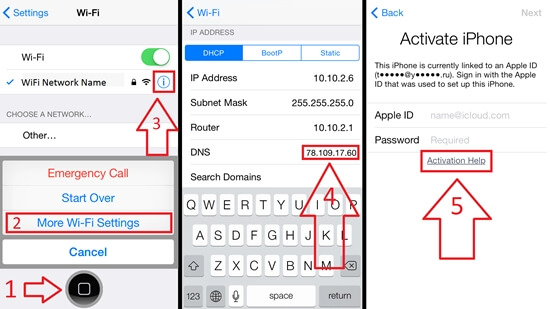
ステップ5: を打つ。 メニュー アイコンをクリックしてレビューを選択すると、利用可能なアプリを一目見ることができます。これにより、iPad で iCloud ロックがバイパスされます。
方法2.iPhone Unlockerを使う
Passixer iPhoneロック解除 は、iOS ユーザーがデバイスのセキュリティ上の課題に取り組むために利用できる最も優れた iPhone ロック解除ユーティリティの 1 つです。このソフトウェアを使用すると、デバイスにリンクされた Apple ID を提供せずに、任意の iPad の iCloud アクティベーション ロックを簡単にバイパスできます。iCloud ロック付きの中古 iPhone/iPad を購入し、ロック解除のために所有者に連絡できなかった場合に非常に便利です。iPad の iCloud アクティベーション ロックを修正するだけでなく、Passixer は画面ロックのロック解除、iTunes バックアップの復号化、Apple ID の削除などの問題の処理にも最適です。このソフトウェアの操作は iPad にまたがっており、iPhone や iPod でも使用できます。
主な特徴
- 3 ステップで、Apple ID なしで iPhone、iPad、iPod を iCloud アクティベーション ロックの問題から救うことができます。
- Passixer は、パスコードや iTunes、iCloud なしで iPad のロックを解除します。
- このソフトウェアは、個人情報の漏洩が一切ない 100% クリーン サービスを提供します。したがって、安全に使用できます。
- スクリーンタイム パスコードを削除し、すべてのアプリ/機能を制限なく使用できるようになります。
iPhoneロック解除ツールPassixerの使い方ガイド
公式ソースからのインストールが成功したら、Passixer ソフトウェアを実行し、以下のステップバイステップのガイドを使用して iCloud アクティベーション ロックをバイパスします。
ステップ1: Passixerが読み込まれると、サポートされるすべてのセキュリティロック解除機能の画面が表示されます。 iCloudアクティベーション・ロックをバイパスする iCloud ロックされた iPad を修復するボタン。

ステップ2: その後、ロックされた iPad を手に取り、USB ケーブルでコンピューターに接続します。まず、画面上のガイドに従ってデバイスを脱獄する必要があります。Passixer がデバイスが脱獄されていることを検出すると、次の画面が表示されます。
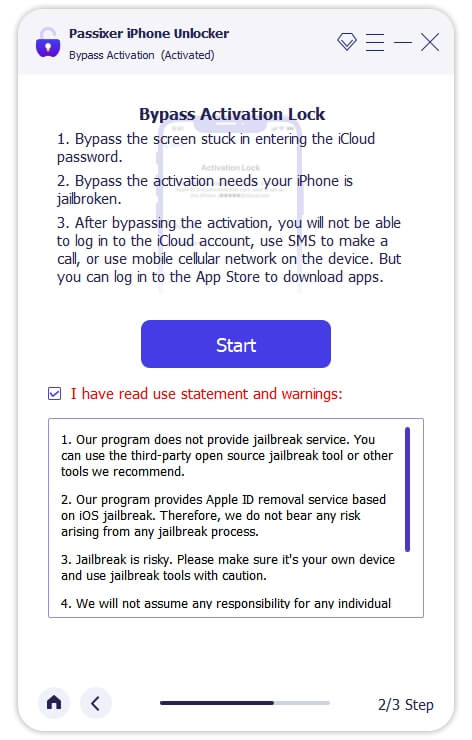
クリック アクティベーションのバイパスを開始 を進める。
ステップ3: しばらくすると、iCloud ロックが解除され、iPad をコンピューターから取り外して、支障なく操作を開始できます。
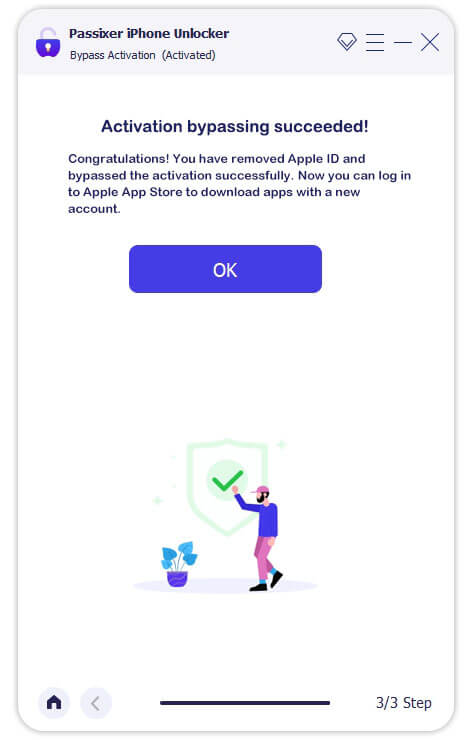
2. iCloud ロックされた iPad (中古) のロックを解除するが、Apple ID がわからない場合
iCloud アクティベーション ロックがかかっている中古の iPad をお持ちですか? その場合は、デバイスにリンクされている Apple ID を使用して、いつでも iCloud ロックを解除できます。これが可能なのか疑問に思いますか? この解決策が機能するには、前の所有者と連絡を取る必要があります。これを行うには、次の 2 つの方法があります。
方法1. Apple IDを入力する
前の所有者は近くに住んでいますか? もしそうなら、iCloud ロックを解除するために、前の所有者に直接 iPad 画面で Apple ID を入力してもらうことをお勧めします。この操作にはソフトウェアのインストールは不要で、デバイスを消去する必要もありません。
方法2. iCloudアカウントからiPadを削除する
以前の所有者が同じ管轄区域内に居住していない場合でも、その人と連絡を取ることができる場合は、いつでも iPad を iCloud アカウントから切断するよう提案できます。iCloud では、「iPhone を探す」機能を使用して iCloud ロックをリモートで無効にする便利な方法が提供されています。
これをする:
ステップ1: オープン アイ・クラウド・ドット・コム 別のデバイスでネットワーク接続が十分に強力であることを確認し、プロセスを簡単かつ迅速に進めてください。 サインイン 指定されたフィールドに、iPad にリンクされている Apple ID の詳細を入力します。
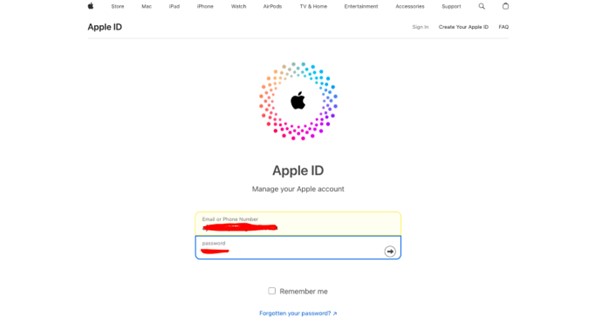
ステップ2: 必要に応じて、iCloudアカウントにアクセスできるように、送信された2FAコードを入力します。下にスワイプして選択します マイを探すApple ID に接続されているすべてのデバイスを表示する画面が表示されます。
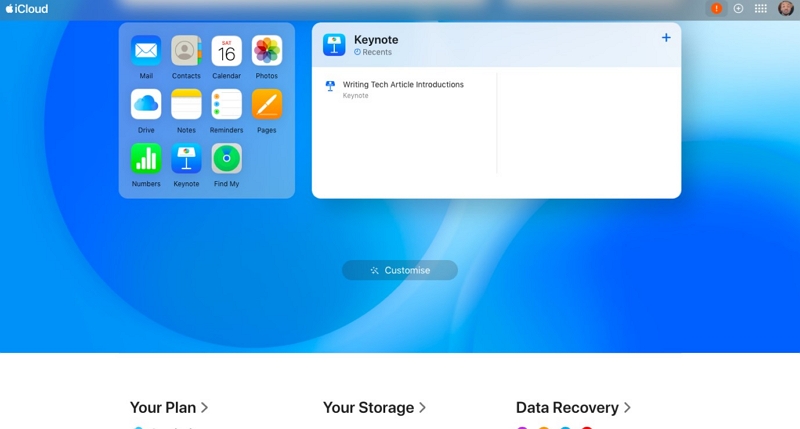
ステップ3: ロックされたiPadを選択してクリック アカウントから削除.
3. Apple IDを忘れた場合にiCloudロックされたiPad(中古ではない)のロックを解除する
Apple ストアから iPad を購入しましたが、Apple ID を紛失または忘れたために iCloud にアクセスできなくなってしまいましたか? 手間をかけずにデバイスに再度アクセスするための 3 つの簡単なハックをご紹介します。
方法1. Apple IDのパスワードをリセットする
このセクションでの最初の提案は、iPad の iCloud アクティベーション ロックを解除するために Apple ID パスワードをリセットすることです。手順は次のとおりです。
ステップ1: 別のデバイスでウェブブラウザを開き、iCloud.comにアクセスします。 サインイン ボタンをクリックすると、Apple ID を入力する必要がある 2 つの空のフィールドを示すページがポップアップ表示されます。
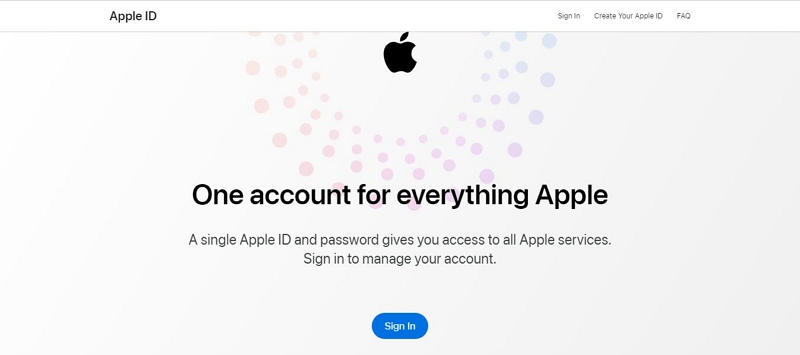
ステップ2: をタップする。 パスワードをお忘れですか? すると、下に表示される画面が自動的に読み込まれます。
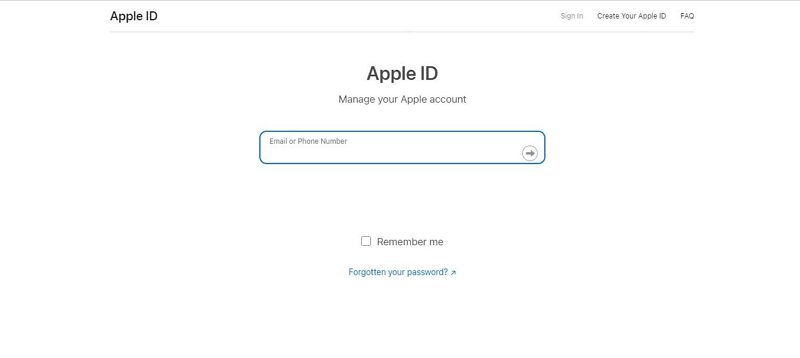
ステップ3: 最初の欄にApple IDのメールアドレスを入力し、その下のキャプチャを入力して、あなたが人間でありロボットではないことを確認します。完了したら、青い 続ける を進める。
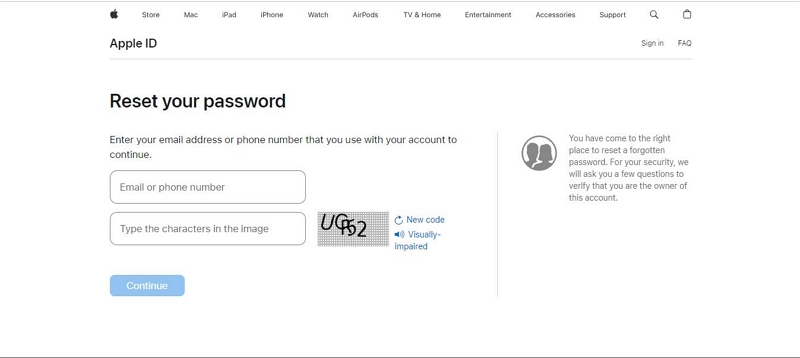
ステップ4: Apple ID にリンクされた電話番号を示す別の画面が表示されます。番号を正しく入力すると、Apple ID 資格情報に接続されているすべてのデバイスに通知が表示されます。
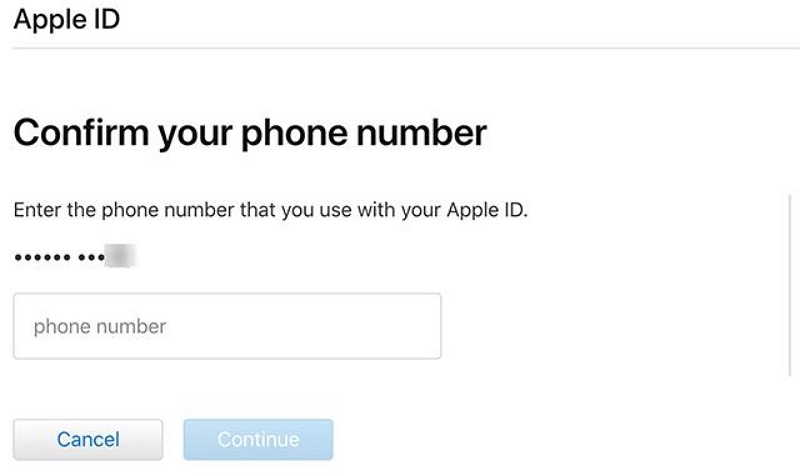
クリック 許可する 許可を与え、画面上の手順に従って iCloud ロック解除プロセスを完了します。
方法2. 画面パスコードを入力する
iCloud でロックされた iPad (新しく購入した iPad) のロックを解除する簡単な方法がもう 1 つあります。このソリューションを実装するために必要なことはほとんどなく、iPad の画面パスコードが正しいことを確認するだけで、準備は完了です。
これを実行するための迅速かつ簡単な方法を以下に示します。
- アクティベーションロックページで、 パスコードでロック解除 画面下部のアイコンをクリックします。
- 次の画面で、画面パスコードを入力してデバイスのロックを解除します。
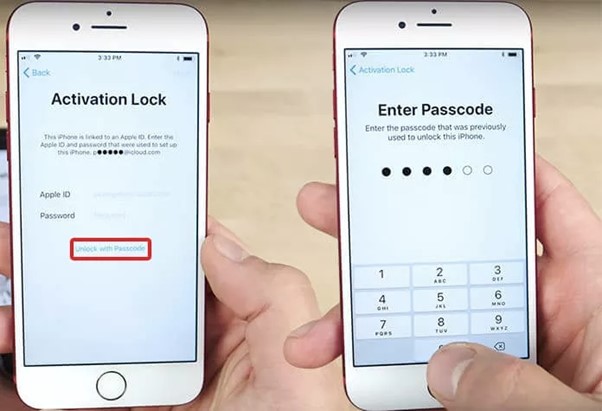
方法3.Appleサポートに問い合わせる
最後に、Apple サポート チームに問い合わせてサポートを受けることをお勧めします。この解決策は簡単に実行できますが、デバイスの購入時に使用した領収書を手元に用意しておく必要があります。この解決策は、Apple ストアでデバイスを購入した人に最適です。
最後の言葉
iCloud でロックされた iPad のロック解除は、これまでになく簡単になりました。上記の投稿で共有されているソリューションを使用すると、あらゆる iPad モデルの iCloud アクティベーション ロックを簡単に修正できます。すべてのソリューションは実装が簡単で無料です。提供されているソリューションの中で、Passixer が最も推奨される選択肢です。このソフトウェアは、あらゆる iPad モデルの iCloud アクティベーション ロックを処理し、最短時間でデバイスの制御をユーザーに返します。
